Hur sorterar jag uppgifter efter prioritet i Outlook?
Ibland kan Outlook-användare tilldelas eller skapa uppgifter som är markerade som viktiga eller lägre viktiga. Vissa användare kommer att schemalägga sitt arbete och hantera de viktiga uppgifterna först, så att de sorterar alla uppgifter efter prioritet. Här kommer jag att presentera flera knep för att enkelt sortera uppgifter efter prioritet i Microsoft Outlook.
Sortera uppgifter efter prioritet med ändrad vy
Sortera uppgifter efter prioritet med ändrat arrangemangsmönster
Sortera uppgifter efter prioritet med anpassad vy
- Automatisera e-post med Auto CC / BCC, Automatisk vidarebefordran genom regler; skicka Auto-svar (Out of Office) utan att kräva en utbytesserver...
- Få påminnelser som BCC-varning när du svarar alla medan du är i BCC-listan, och Påminn när du saknar bilagor för bortglömda bilagor...
- Förbättra e-posteffektiviteten med Svara (alla) med bilagor, Lägg automatiskt till hälsning eller datum och tid i signatur eller ämne, Svara på flera e-postmeddelanden...
- Effektivisera e-post med Återkalla e-postmeddelanden, Tillbehörsverktyg (Komprimera alla, Autospara alla...), Ta bort dubbletteroch Snabbrapport...
 Sortera uppgifter efter prioritet med ändrad vy
Sortera uppgifter efter prioritet med ändrad vy
Det är ganska enkelt att sortera alla uppgifter i en viss mapp efter prioritet i Microsoft Outlook 2010 och 2013. Du kan göra det enligt följande:
Steg 1: Skift till uppgiftsvyn och klicka för att öppna en uppgiftsmapp där du kommer att sortera efter prioritet.
Steg 2: Klicka på Ändra vy > Prioriterade på utsikt flik. Se skärmdump nedan:
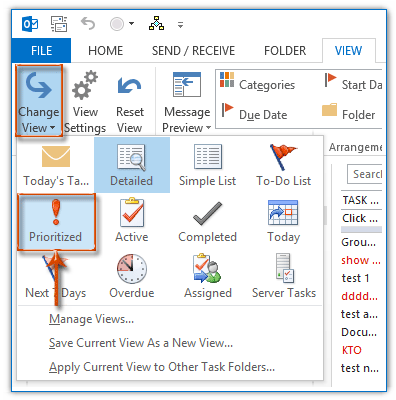
Obs! Om du vill vända på sorteringsordningen kan du klicka på Omvänd sortering knappen på utsikt i Outlook 2010 och 2013.
 Sortera uppgifter efter prioritet med ändrat arrangemangsmönster
Sortera uppgifter efter prioritet med ändrat arrangemangsmönster
Egentligen kan du ändra ordningsmönstret för att enkelt sortera alla uppgifter i aktuell mapp efter prioritet.
Steg 1: Skift till uppgiftsvyn och klicka för att öppna en uppgiftsmapp där du kommer att sortera efter prioritet.
Steg 2: Sortera alla uppgifter efter prioritet med:
- I Outlook 2010 och 2013 klickar du på Betydelse i Arrangemang grupp på utsikt fliken.
- Klicka på i Outlook 2007 utsikt > Ordna efter > Betydelse.
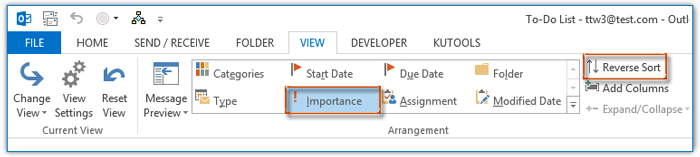
Obs! Klicka på för att vända sorteringsordningen Omvänd sortering knappen på utsikt i Outlook 2010 och 2013.
 Sortera uppgifter efter prioritet med anpassad vy
Sortera uppgifter efter prioritet med anpassad vy
Naturligtvis kan du anpassa den aktuella mappens visningsinställningar och enkelt sortera alla uppgifter efter prioritet i Microsoft Outlook.
Steg 1: Skift till uppgiftsvyn och klicka för att öppna en uppgiftsmapp där du kommer att sortera efter prioritet.
Steg 2: Klicka på Visa inställningar knappen på utsikt fliken.
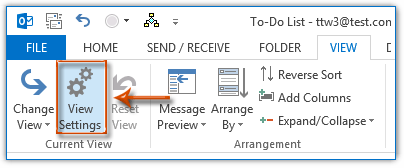
Obs! I Outlook 2007 kan du klicka på utsikt > Nuvarande åsikt > Anpassa aktuell vy.
Steg 3: Klicka på på i dialogrutan Avancerade visningsinställningar Svart knapp.
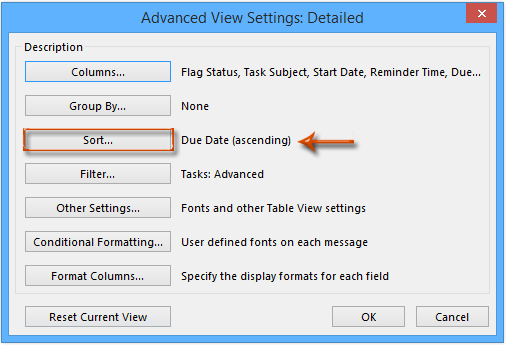
Steg 4: Klicka på rutan nedan i den kommande dialogrutan Sortera Sortera objekt efteroch ange Budget från rullgardinsmenyn och kontrollera Omvänd alternativ (eller Stigande alternativ, det är upp till dig), klicka äntligen på OK knapp.
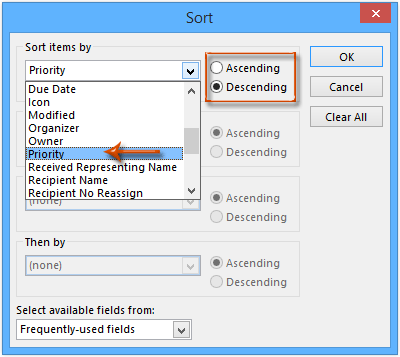
Obs! I vissa uppgiftsvyer visas inte Prioritet. Om så är fallet dyker det upp en varningsdialogruta, klicka bara på Ja knapp.
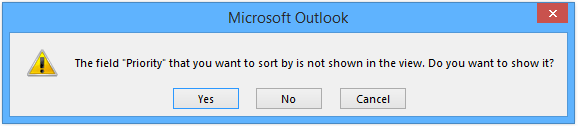
Steg 5: Stäng dialogrutan Avancerade vyinställningar (eller Anpassa vy) genom att klicka på OK knapp.
Sedan sorteras alla uppgifter i den öppnade aktivitetsmappen på prioritet på en gång.
Bästa kontorsproduktivitetsverktyg
Kutools för Outlook - Över 100 kraftfulla funktioner för att överladda din Outlook
🤖 AI Mail Assistant: Instant proffs-e-postmeddelanden med AI-magi – ett klick för geniala svar, perfekt ton, flerspråkig behärskning. Förvandla e-post utan ansträngning! ...
📧 Email Automation: Frånvaro (tillgänglig för POP och IMAP) / Schemalägg Skicka e-post / Auto CC/BCC enligt regler när du skickar e-post / Automatisk vidarebefordran (avancerade regler) / Lägg automatiskt till hälsning / Dela automatiskt e-postmeddelanden med flera mottagare i individuella meddelanden ...
📨 Email Management: Hämta enkelt e-postmeddelanden / Blockera bluff-e-postmeddelanden av ämnen och andra / Ta bort duplicerade e-postmeddelanden / Avancerad Sökning / Konsolidera mappar ...
📁 Bilagor Pro: Batch Spara / Batch lossa / Batchkomprimera / Automatisk sparning / Auto Lossa / Automatisk komprimering ...
🌟 Gränssnittsmagi: 😊 Fler vackra och coola emojis / Öka din Outlook-produktivitet med flikar / Minimera Outlook istället för att stänga ...
👍 Underverk med ett klick: Svara alla med inkommande bilagor / E-postmeddelanden mot nätfiske / 🕘Visa avsändarens tidszon ...
👩🏼🤝👩🏻 Kontakter och kalender: Lägg till kontakter i grupp från valda e-postmeddelanden / Dela upp en kontaktgrupp till individuella grupper / Ta bort påminnelser om födelsedag ...
Över 100 funktioner Vänta på din utforskning! Klicka här för att upptäcka mer.

